
Cela peut paraître trop simple, mais parfois l'évidence est la plus négligée. Assurez-vous que le volume de votre Mac est augmenté et non coupé.
Parfois, votre Mac peut être passé à un périphérique de sortie auquel vous ne vous attendiez pas (comme des haut-parleurs externes ou des écouteurs).
Les applications individuelles sur Mac peuvent également définir leurs paramètres de volume. Assurez-vous que les paramètres sonores de l'application sont corrects. Si vous entendez du son ailleurs mais pas dans une application spécifique, vérifiez les paramètres sonores de l'application elle-même.
Des problèmes simples peuvent souvent être résolus en redémarrant simplement le système. Si le problème persiste, il est temps de creuser plus profondément.
La RAM des paramètres (PRAM) ou RAM non volatile (NVRAM) est une petite partie de la mémoire de votre ordinateur qui est utilisée pour stocker certains paramètres dans un emplacement où macOS peut y accéder rapidement. Des problèmes audio surviennent parfois en raison de problèmes liés à ces paramètres.
Si la réinitialisation de la PRAM/NVRAM échoue, vous pouvez essayer de réinitialiser le SMC. Cela contrôlera divers paramètres matériels sur votre Mac.
La mise à jour de votre Mac peut également résoudre votre problème. Apple publie fréquemment des mises à jour logicielles qui résolvent les problèmes potentiels de ses systèmes.
Démarrez votre Mac en mode sans échec pour vérifier si le problème est causé par un problème de données mises en cache ou par une application problématique.
Testez le son en mode sans échec. Si cela fonctionne, le problème peut être dû à un conflit logiciel. Suivez ces étapes : Redémarrez votre Mac pour quitter le mode sans échec et recherchez et désinstallez les applications récemment installées.
Si aucune des mesures ci-dessus ne fonctionne, vous pourriez être confronté à un problème matériel plus grave nécessitant une réparation professionnelle. Si vous avez besoin de l'aide d'un professionnel, contactez l'assistance Apple ou visitez un Apple Store.
N'oubliez pas que si vous n'êtes pas un professionnel qualifié, n'ouvrez pas votre Mac vous-même car cela pourrait annuler votre garantie et éventuellement causer davantage de dégâts. Il est préférable de confier les réparations matérielles avancées aux professionnels.
Ces étapes peuvent résoudre la plupart des problèmes audio que vous pouvez rencontrer sur votre Mac. Il est préférable de commencer par les bases avant de passer à des étapes plus avancées, car la solution peut être plus simple que vous ne le pensez. Si le problème persiste, n'hésitez pas à demander l'aide d'un professionnel.
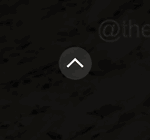
Si un problème survient lors de l'utilisation des fonctionnalités d'appel et d'envoi de SMS de votre appareil mobile, il doit être considéré comme un problème majeur. Récemment, nous avons reçu de nombreux rapports d'utilisateurs d'iPhone indiquant qu'ils ne pouvaient pas entendre le son lorsqu'ils parlaient à d'autres personnes au téléphone en raison du très faible volume d'appels. Pour arriver à cette question...
Si vous souhaitez en savoir plus sur le dernier ordinateur Apple Mac Pro, vous serez heureux de savoir qu'iFixit a créé un rapide résumé de quatre minutes. vidéo qui étudie son fonctionnement interne et pose des questions. Avec le dernier Mac Pro à partir de 7 000 $ ou 7 199 £, conserve-t-il toujours une conception modulaire ?

Apple a dévoilé aujourd'hui son nouveau Apple Mac Studio à la WWDC 2023 Mac Studio, équipé de La dernière technologie de traitement des puces Apple de la société promet de redéfinir les limites de la performance et de la connectivité. La nouvelle génération de Mac Studio est basée sur le M2 Max et la nouvelle puce M2 Ultra, conçues pour améliorer considérablement les performances... , Apple achève la transition vers les puces Apple et ne vend plus de Mac à processeur Intel

Ce qui précède est le contenu détaillé de. pour plus d'informations, suivez d'autres articles connexes sur le site Web de PHP en chinois!
 Ouvrir le dossier personnel sur Mac
Ouvrir le dossier personnel sur Mac
 Lequel a une vitesse de lecture plus rapide, mongodb ou redis ?
Lequel a une vitesse de lecture plus rapide, mongodb ou redis ?
 Touche de raccourci de veille
Touche de raccourci de veille
 que signifie OEM
que signifie OEM
 java configurer les variables d'environnement jdk
java configurer les variables d'environnement jdk
 Comment entrer le bios sur un ordinateur HP
Comment entrer le bios sur un ordinateur HP
 Que faire si ajax transmet des caractères chinois tronqués
Que faire si ajax transmet des caractères chinois tronqués
 Outil de requête de nom de domaine d'enregistrement
Outil de requête de nom de domaine d'enregistrement
 amd240
amd240